Popravi zdaj: iPad ponastavite na tovarniške nastavitve brez Apple ID-ja in gesla
5 min. prebrati
Posodobljeno dne
Preberite našo stran za razkritje, če želite izvedeti, kako lahko pomagate MSPoweruser vzdrževati uredniško skupino Preberi več

Ne glede na to, ali ste pozabili geslo ali želite prodati svoj iPad ali začeti znova, boste morda morali ponastaviti na tovarniške nastavitve. Kljub temu, če ne poznate gesla za Apple ID, se lahko zdi, da je operacija nemogoča. K sreči je na voljo nekaj možnosti za ponastavitev iPada brez vnosa gesla za Apple ID. Te bomo naučili kako tovarniško ponastaviti iPad brez gesla za Apple ID. Zdaj pa začnimo z metodami, ki vam bodo omogočile preprosto ponastavitev iPada.
Ali lahko ponastavite iPad na tovarniške nastavitve brez gesla za Apple ID?
Na žalost brez gesla Apple ID ne morete ponastaviti iPada na tovarniške nastavitve. iPadi so narejeni tako, da preprečujejo nepooblaščen dostop do naprave.
Čeprav iPada pogosto ni mogoče obnoviti na tovarniške nastavitve brez gesla Apple ID, obstajajo druge možnosti. Eden od pristopov je uporaba iTunes in načina DFU (Device Firmware Update). Malo je zapleteno. Vaš iPad se lahko zaklene, če gre med postopkom kaj narobe.
Kako ponastaviti iPad brez Apple ID-ja in gesla?
Kot smo že omenili, tega ni na preprost način. Najboljša možnost, da to deluje, bi bila uporaba programske opreme tretjih oseb, ki vam bo omogočila začasno odklepanje naprave ali prisilno ponastavitev na tovarniške nastavitve.
Ker bo začasno odklepanje naprave še vedno zahtevalo ponastavitev na tovarniške nastavitve, da jo boste lahko v celoti uporabljali, bi obe metodi zlahka rekli, kako izbrisati iPad brez Apple ID-ja.
1. Ponastavite iPad na tovarniške nastavitve brez gesla Apple ID s PassFab iPhone Unlocker (najboljša izbira)
PassFab iPhone Unlocker je odlična rešitev, če morate iPad ponastaviti na tovarniške nastavitve, vendar ne poznate gesla za Apple ID. Odklepanje za iPhone PassFab ne zahteva težkih klikov gumbov, zaradi česar je preprosta rešitev za vsakogar, ki mora ponastaviti svoj iPad na tovarniške nastavitve brez gesla za Apple ID. Pred začetkom postopka naredite varnostno kopijo vseh pomembnih datotek.
Tukaj je opisano, kako ponastaviti iPad s PassFab iPhone Unlocker
Korak 1: Za začetek preprosto prenesite to programsko opremo na svoj osebni računalnik ali Mac. Zaženite aplikacijo in pritisnite gumb »Start«, da ponastavite iPad na tovarniške nastavitve.
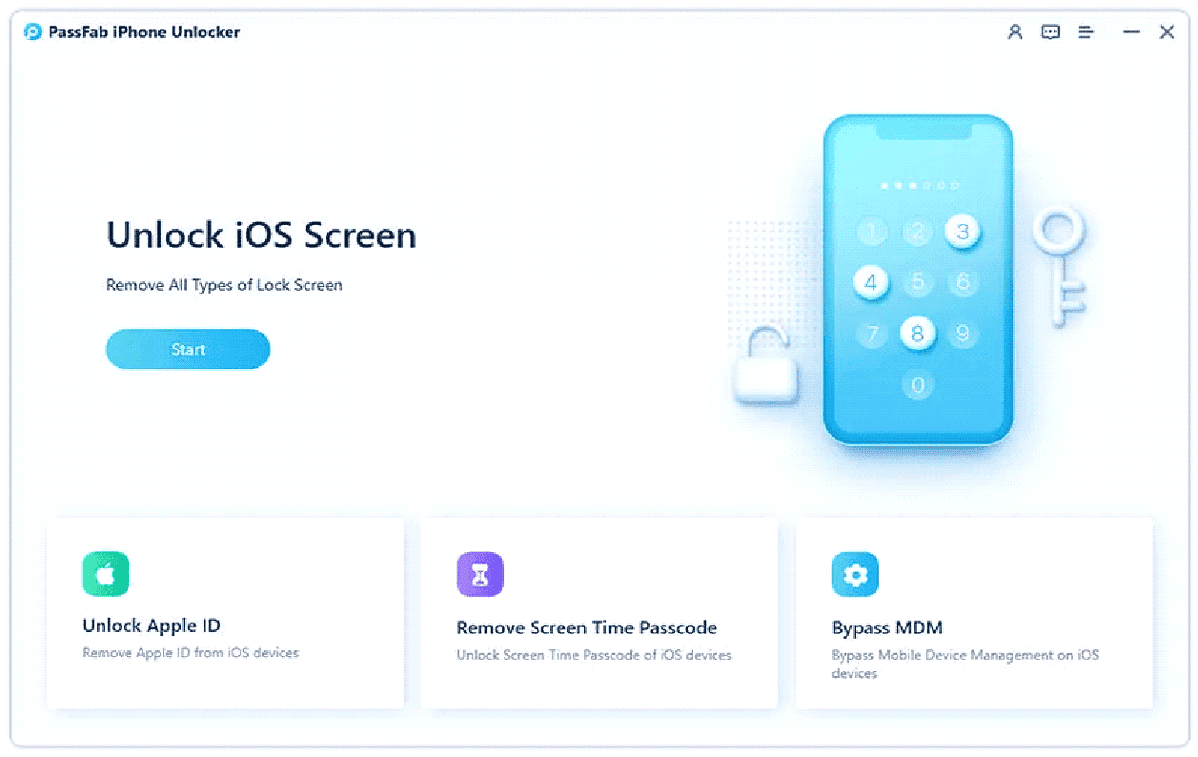
Korak 2: Napravo povežite z računalnikom ali računalnikom Mac in nato v vmesniku izberite »Naprej«.
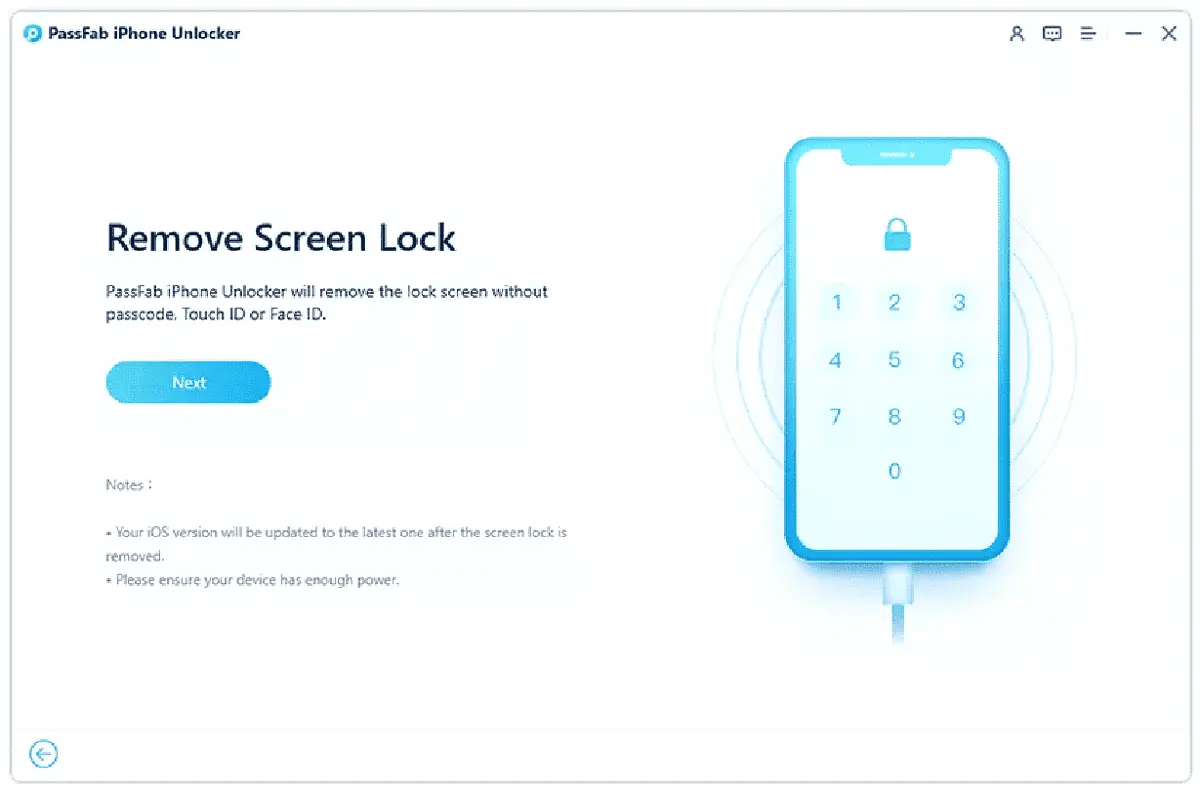
Korak 3: Izberite ustrezen imenik in kliknite »Prenesi«, da začnete prenašati ustrezno vdelano programsko opremo.
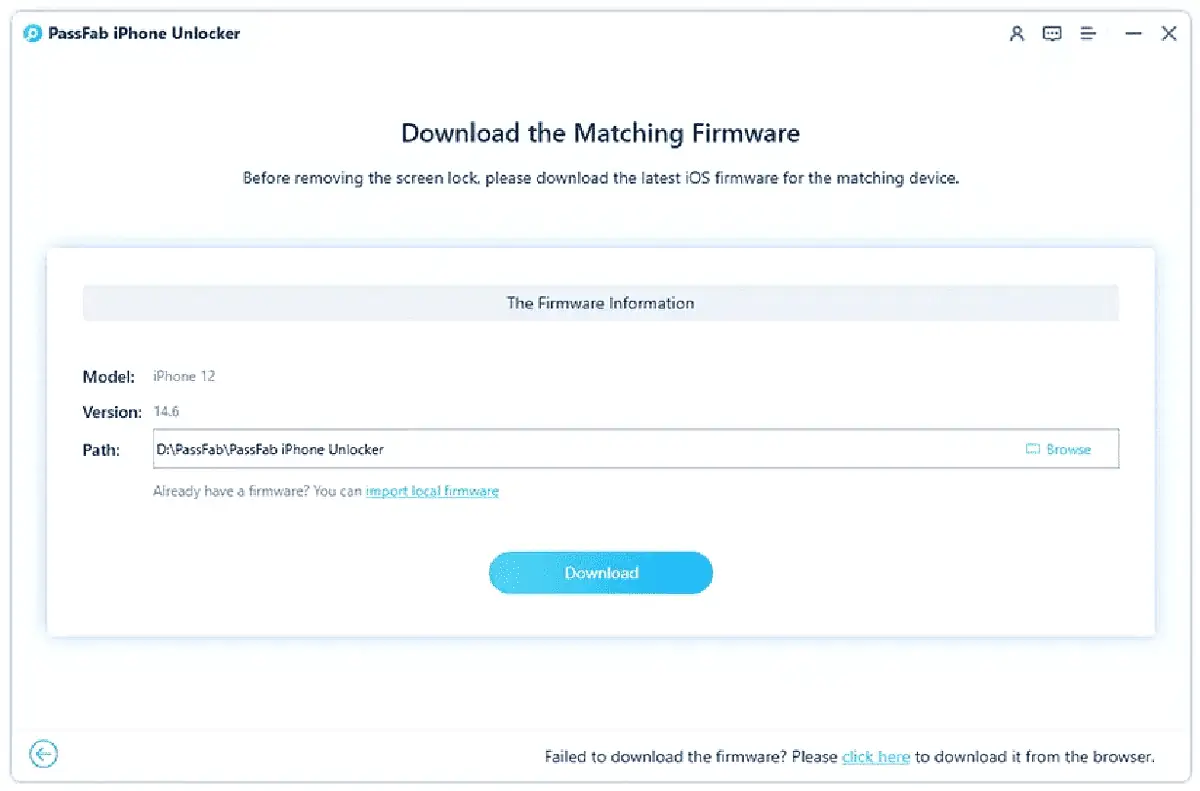
Korak 4: Na koncu pritisnite gumb »Začni odstranjevanje«, da začnete ponastavitev na tovarniške nastavitve.
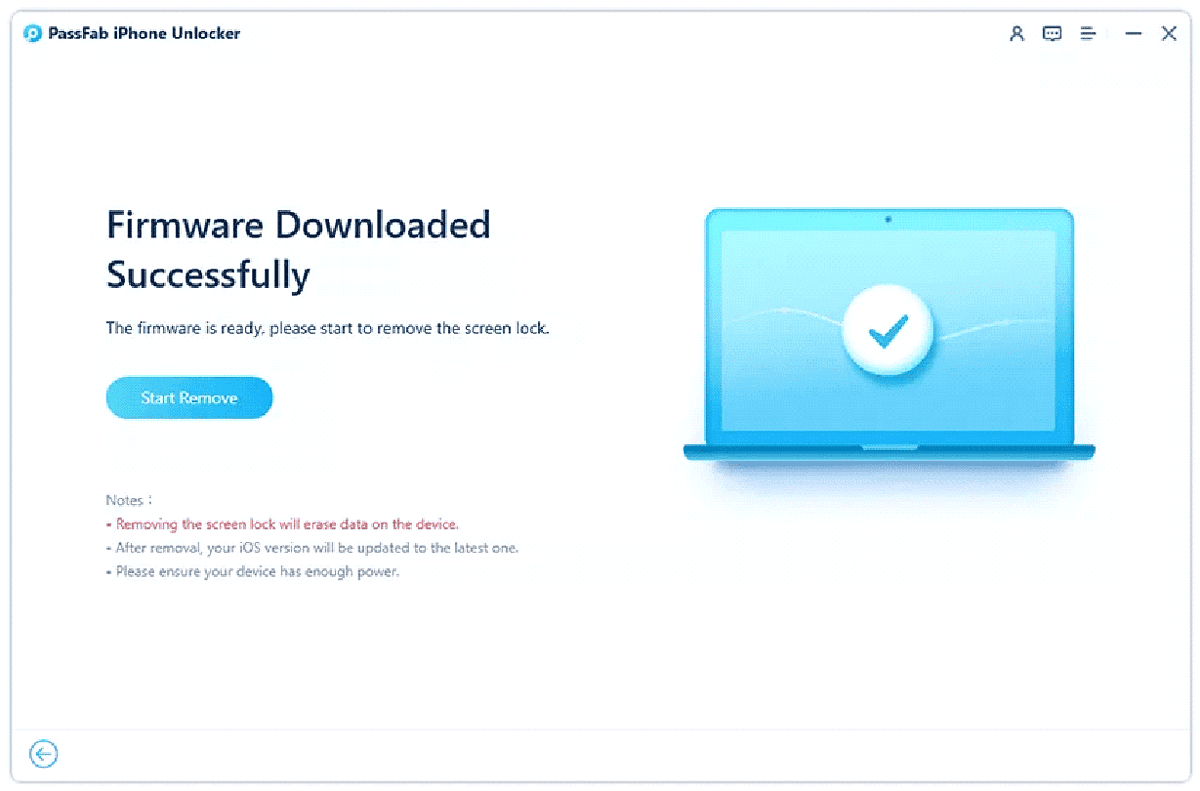
Korak 5: Opazujte in počakajte, da se postopek konča. Po tem lahko svoj iPad aktivirate kot novo napravo.
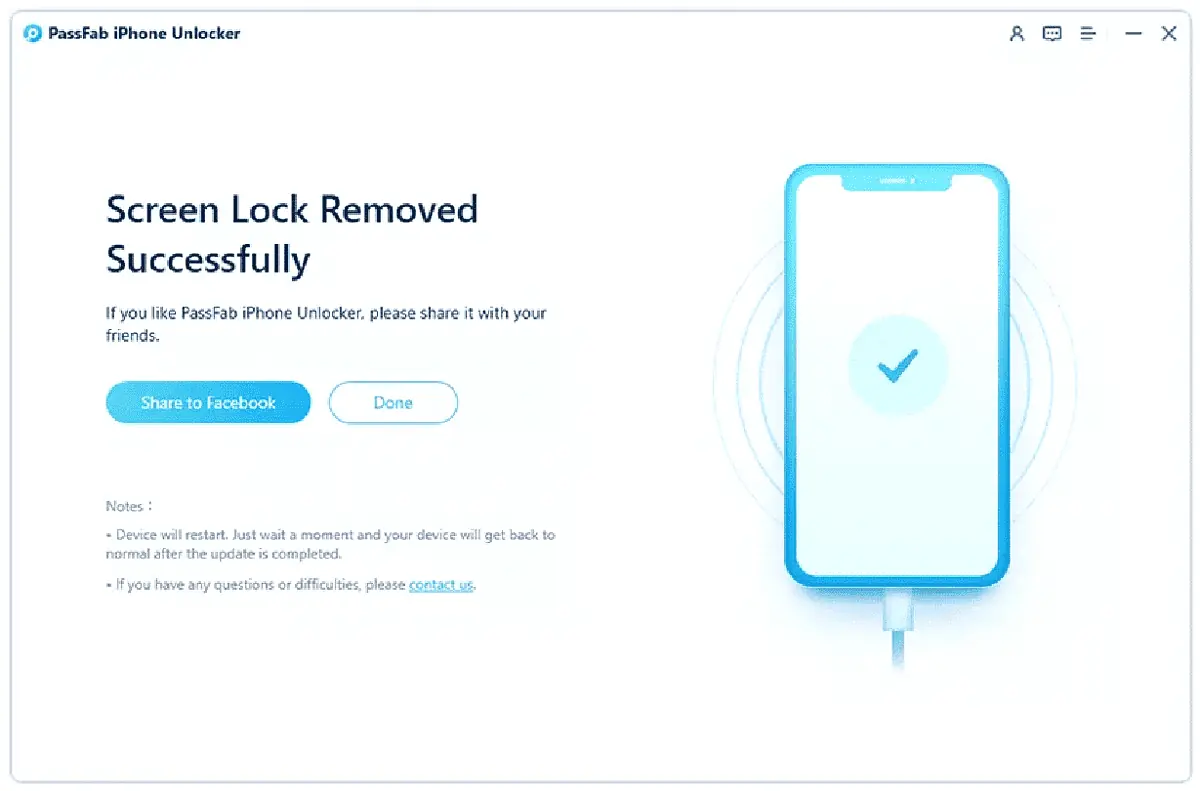
[Video vadnica]: Kako ponastaviti iPad na tovarniške nastavitve, ko je zaklenjen
2. Ponastavite iPad na tovarniške nastavitve brez gesla Apple ID z iTunes
Če morate ponastavite iPad na tovarniške nastavitve, vendar ne poznate gesla za Apple ID, je uporaba iTunes morda izvedljiva možnost. Pomembno si je zapomniti, da je ponastavitev iPada brez gesla Apple ID z uporabo iTunes lahko tudi težavna, še posebej, če niste seznanjeni s postopkom. Preden lahko začnete postopek obnovitve, morate najprej vnesti kodo.
- S kablom USB povežite iPad z računalnikom.
- Zaženite iTunes in na seznamu razpoložljivih naprav izberite svoj iPad.
- Za začetek postopka obnovitve kliknite gumb »Obnovi iPad«.
3. Ponastavite iPad na tovarniške nastavitve brez gesla Apple ID z načinom DFU
Če morate iPad ponastaviti na tovarniške nastavitve odklepanje iPada brez gesla, lahko to storite z načinom DFU (Device Firmware Update).
- Povežite svoj iPad z računalnikom prek iTunes.
- Pridržite gumba za vklop in dom, da preklopite iPad v način DFU.
- Ko držite gumb domov, spustite gumb za vklop.
- V aplikaciji iTunes izberite »Obnovi«, da počistite vse podatke in nastavitve.
- Naj iTunes prenese in namesti vdelano programsko opremo.
- Ko je postopek obnovitve končan, lahko iPad ponastavite na tovarniške nastavitve.
Pogosta vprašanja o ponastavitvi iPada brez gesla
V1: Kako odklenete iPad, če pozabite geslo?
Pri ponastavitvi iPada sta vedno potrebna vaš Apple ID in geslo. Kaj pa, če nimate pojma, kaj je Apple ID? Želite svoj iPhone ali iPad ponastaviti na tovarniške nastavitve, vendar morate vnesti geslo? Najboljši način za ponastavitev iPhona na tovarniške nastavitve brez gesla pa je PassFab iPhone Unlocker.
V2: Ali lahko zaobidete iPhone, ki je zaklenjen za lastnika?
Na srečo ja. Obstaja več možnosti, na primer DNS ali orodja za odstranjevanje aktivacijske ključavnice. Če iščete zakonito rešitev, ki bo zlahka omogočila obhod zaklepanja Apple ID za iPhone, lahko poskusite odkleniti iPhone passFab.
V3: Kako odstranim geslo iz iPada brez uporabe Apple ID-ja?
Če pozabite geslo in nimate dostopa do svojega Apple ID-ja, je vaša edina možnost, da iPhone ponastavite na tovarniške nastavitve. PassFab iPhone Unlocker je najbolj priročen in zanesljiv način za ponastavitev iPhona na tovarniške nastavitve brez Apple ID-ja.
V4: Ali je mogoče odkleniti iPad brez Apple ID-ja in gesla?
Ja lahko odklepanje iPada brez Apple ID-ja ali gesla. Če želite to narediti, morate najprej odstraniti geslo iz iPada. Moral bi dobiti pomoč od odkrivanja gesel. Brez vnosa računa Apple ID ali gesla lahko Passfab iPhone Unlocker odstrani Apple ID in ponastavi iPad na tovarniške nastavitve.
Povzetek
Če želite iPad ponastaviti brez gesla za Apple ID, so vam na voljo različne rešitve. Zagotovili smo popolno smernico o kako tovarniško ponastaviti ipad brez gesla za Apple ID v tem članku. Izpostavili smo tudi najboljšo možnost, PassFab iPhone Unlocker, ki je idealna izbira za vse, ki iščejo hiter in enostaven način za odstranitev Apple ID-ja in ponastavitev iPada na tovarniške nastavitve. Vaš iPad boste lahko povrnili v prvotno stanje in ga spet normalno uporabljali.








